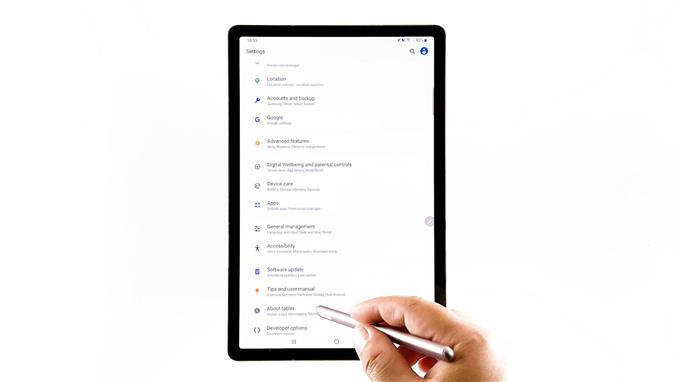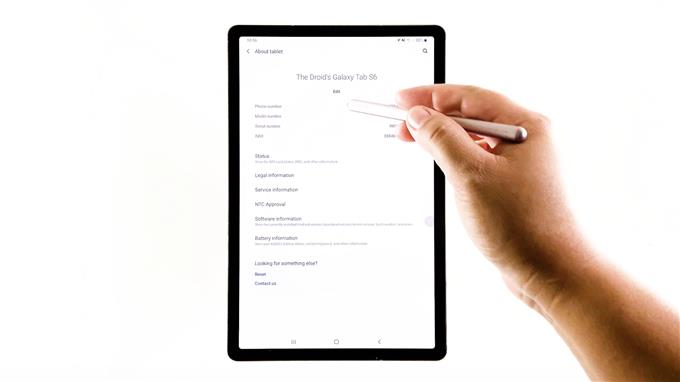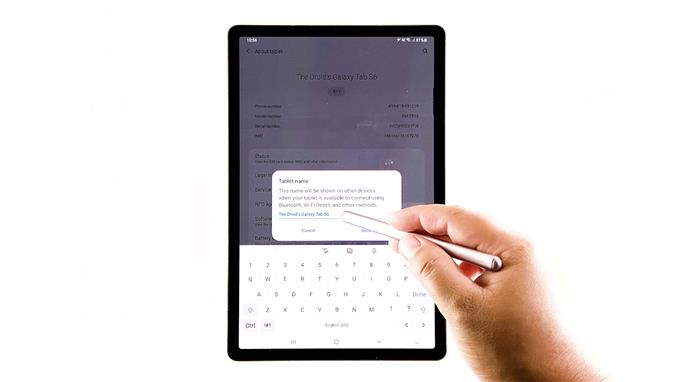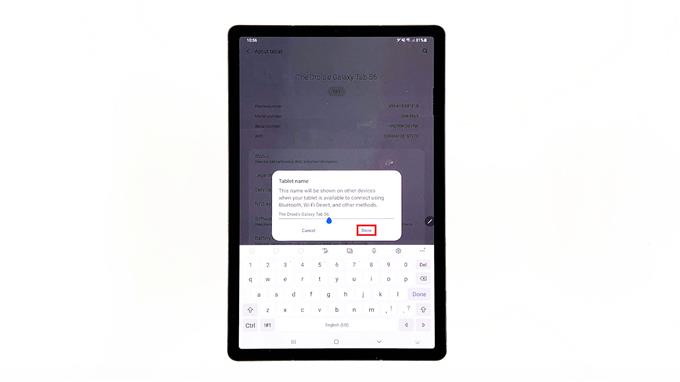Tämä viesti näyttää, kuinka voit nimetä Samsung Galaxy Tab S6: n uudelleen tai muuttaa sen nimeä. Lue lisää vaiheittaisten ohjeiden lukemiseksi.
Samsungin oletusnimet
Jokaiselle mobiililaitteelle on annettu yksilöllinen nimi, joka toimii ensisijaisena avaimena tai tunnuksena. Laitteen nimi näkyy, kun muodostat yhteyden muihin laitteisiin Wi-Fi-verkkojen tai Bluetooth-yhteyden kautta. Yleensä Samsung-laitteille määritetään oletusnimi, joka käsittää laitemallin, kun taas muilla on ainutlaatuinen koodin integrointi.
Jos oletusnimi ei ole mieleisesi, voit muuttaa sen haluamaasi nimeksi. Sinun tarvitsee vain käyttää laitteen asetuksia, joissa voit muokata sen nimeä.
Jos tarvitset apua tämän tekemiseen Samsung Galaxy Tab S6: lla, tämä video opastaa sinut läpi koko prosessin. Näin vaihdat välilehden S6 nimen.
Helpot vaiheet Galaxy Tab S6: n nimen muuttamiseksi tai vaihtamiseksi
Tarvittava aika: 5 minuuttia
Seuraavia vaiheita kuvaavat näyttökuvat otetaan Samsung Tab S6: n todellisista näytöistä ja valikoista. Nämä vaiheet soveltuvat myös muiden Samsung Galaxy -laitteiden, jotka toimivat samalla Android-versiolla kuin Tab S6, uudelleennimeämiselle. Jotkin näytöt ja valikkokohteet voivat kuitenkin vaihdella laitemallista ja palveluntarjoajasta riippuen.
- Kun olet valmis, pyyhkäise ylös aloitusnäytön alareunasta päästäksesi sovellusten katseluohjelmaan.
Sovellusten katseluohjelmassa eri pikakuvakkeet täyttyvät.

- Etsi Asetukset-kuvake ja napauta sitä.
Näin lataat laitteen pääasetukset-valikon.
Tässä valikossa näet luettelon kaikista Android-perusominaisuuksista ja edistyneistä ominaisuuksista, joita voit hallita ja käyttää.
- Selaa alaspäin nähdäksesi lisää kohteita. Napauta sitten Tietoja tablet-laitteesta saadaksesi lisätietoja välilehdestä S6.
Puhelinnumero, mallinumero, sarjanumero, IMEI ja muut asiaankuuluvat tiedot täyttävät seuraavan näytön.
Laitteen nykyinen nimi näkyy myös saman näytön yläosassa.

- Voit muokata laitteen nimeä napauttamalla sen alla olevaa Muokkaa.
Näytön alle ilmestyy ponnahdusvalikko.
Tässä valikossa näet tabletille nykyisen nimen.
- Napauta tekstikenttää muokataksesi olemassa olevaa laitteen nimeä.
Jos näet vilkkuvan kohdistimen, se tarkoittaa, että olet valmis kirjoittamaan tabletille uuden nimen.

- Käytä vain pehmeää näppäimistöä näppäilemällä tai kirjoittamalla uusi nimi, jota haluat käyttää laitteellesi. Kun olet kirjoittanut uuden nimen, napauta Valmis.
Tällöin tallennat ja otat käyttöön tekemäsi muutokset.

Työkalut
- Android 10
Materiaalit
- Samsung Galaxy Tab S6
Muutokset heijastuvat myös Tietoja tablet-laitteesta -valikkoon jälkikäteen.
Uusi nimi, jonka olet määrittänyt Galaxy Tab S6: lle, on sama nimi kuin Bluetooth- ja Wi-Fi Direct -laitteillesi.
Laitteen nimeä ei voi muuttaa?
Jos viimeisimmät muokkaukset eivät näy tai laitteen nimi ei muutu, käynnistä taulutietokone vain päivittääksesi sen sisäisen muistin ja järjestelmän toiminnot.
Jos haluat tarkastella kattavampia oppaita ja videoiden vianetsintää eri mobiililaitteilla, käy vapaasti AndroidHow-kanava YouTubessa milloin tahansa.
Toivottavasti tämä auttaa!
Haluat ehkä myös lukea:
- Bluetooth-laitteen uudelleennimeäminen Samsung Galaxy Tab S6: ssa
- Kuinka nimetä sovellus uudelleen Samsung Galaxy Tab S6: ssa | Muuta sovelluksen nimeä Android 10
- Kuinka nollata tukiasemien nimien (APN) asetukset Galaxy S20: ssä